其实在Win10系统中,不仅存在着微软的edge浏览器,还隐藏着IE浏览器,不少用户在使用的时候,觉得自带的IE11并不好用,想要卸载重装,但是又不知道怎么操作,下面小编就带着大家一起看看吧!
操作方法:
1、右键单击此电脑点击属性,
2、属性界面点击控制面板进入,
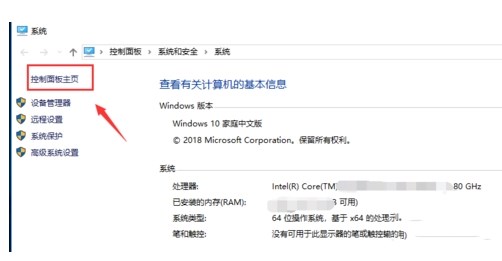
3、控制面板点击卸载程序,
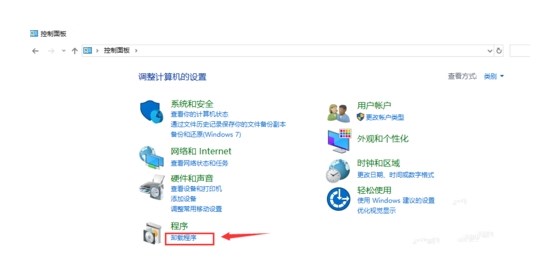
4、进入卸载面板,点击左侧的关闭或打开windows 功能,
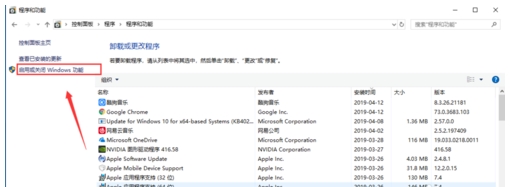
5、找到Internet explore程序,前面勾选✔去掉,
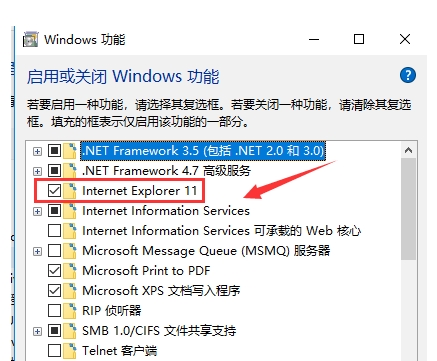
6、出现删除提示,问是否继续,点击是就彻底删除了。
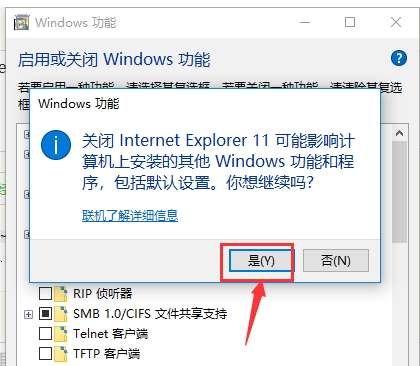
2021-08-25 00:48Win10之家 Windows10
其实在Win10系统中,不仅存在着微软的edge浏览器,还隐藏着IE浏览器,不少用户在使用的时候,觉得自带的IE11并不好用,想要卸载重装,但是又不知道怎么操作,下面小编就带着大家一起看看吧!
其实在Win10系统中,不仅存在着微软的edge浏览器,还隐藏着IE浏览器,不少用户在使用的时候,觉得自带的IE11并不好用,想要卸载重装,但是又不知道怎么操作,下面小编就带着大家一起看看吧!
操作方法:
1、右键单击此电脑点击属性,
2、属性界面点击控制面板进入,
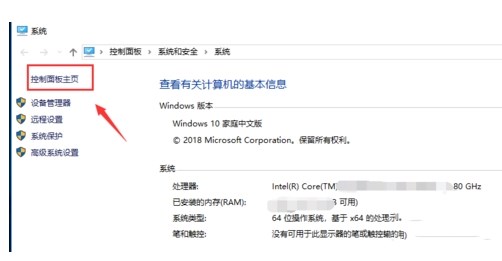
3、控制面板点击卸载程序,
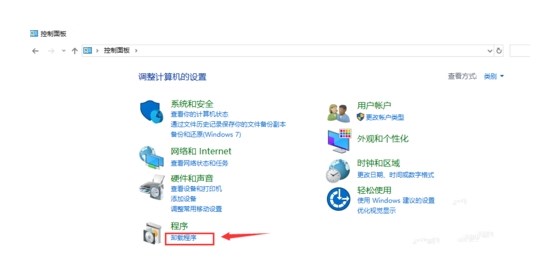
4、进入卸载面板,点击左侧的关闭或打开windows 功能,
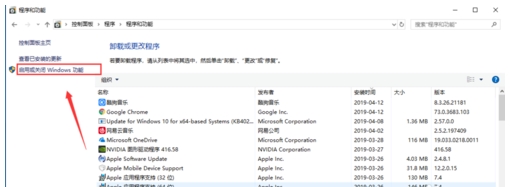
5、找到Internet explore程序,前面勾选✔去掉,
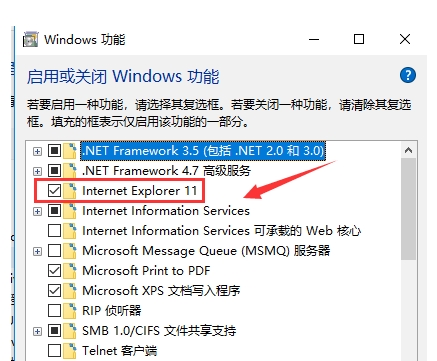
6、出现删除提示,问是否继续,点击是就彻底删除了。
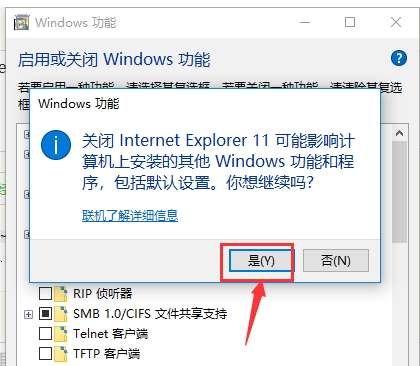

根据我的电脑图标设置能够省时省力的对电脑上开展些设置操作。但是有网民说自身的电脑上重装win10后桌面上空空如也,不知道在windows 10中将我的电脑怎...

Win10系统可以说是最常用的系统之一,有时候我们为了更了解自己的电脑会去查看电脑的开机时间,但是很多小伙伴都还不知道如何查看开机用时,下面就...

一般操作Windows系统中鼠标作为电脑的必备每个人都会使用,但都是用的是有线鼠标,但是现在使用的基本是无线鼠标,无线鼠标使用很方便,但在使用过程...

小娜,英文名也叫作cortana,是微软发布的一款系统自带的智能语音助手,用户可以使用它对电脑进行一些简单的操作。但是这个语音助手一般并没有人使用...

近日有 Windows10 系统用户来反应,在使用电脑时遭到了商店自动购买APP的惊吓,使用 应用商店 浏览应用哔哩哔哩动画时,发现这款应用处于已购买状态,在...

误操作及安装了某些安全软件都可能导致 注册表 被锁定,用户也无法再对注册表进行任何修改。那么,注册表被锁该怎么办呢?下面小编就来分享一下 Wi...

如果win10系统之前有备份系统的话,当电脑出现问题的时候我们可以通过还原win10系统恢复到备份系统状态,或者也可以将系统还原到出厂设置状态。那么...

因为区域问题,我们安装的win10系统默认是中文版本的,对于一些需要其他语言进行工作或者学习的用户并不友好。这个时候就需要更改 系统语言 ,那么要...